Berechnung von Signalsichtweiten
Die Berechnung dauert länger, wenn im Projektbaum alle Fachobjekte aktiviert sind. Wenn Sie die Berechnungszeit verkürzen möchten, schalten Sie nicht relevante Fachobjekte kurzfristig aus, damit das Programm an diesen Stellen nicht prüfen muss.
Wenn die Berechnung abgeschlossen ist, erscheinen die Sichtstrahlen entweder in Gelb (= gute Sicht), oder in Rot (= keine Sicht).
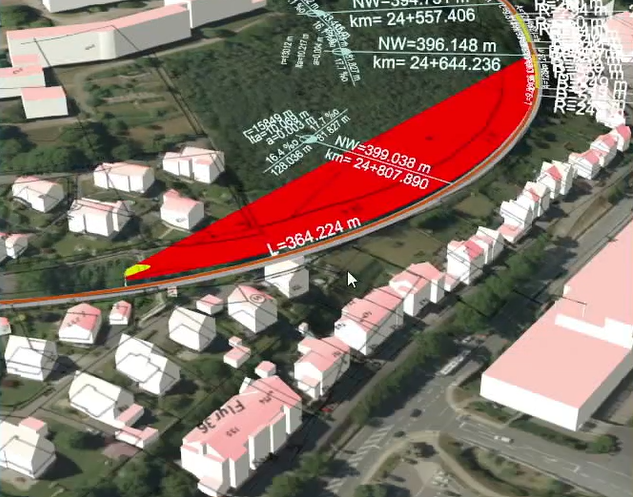
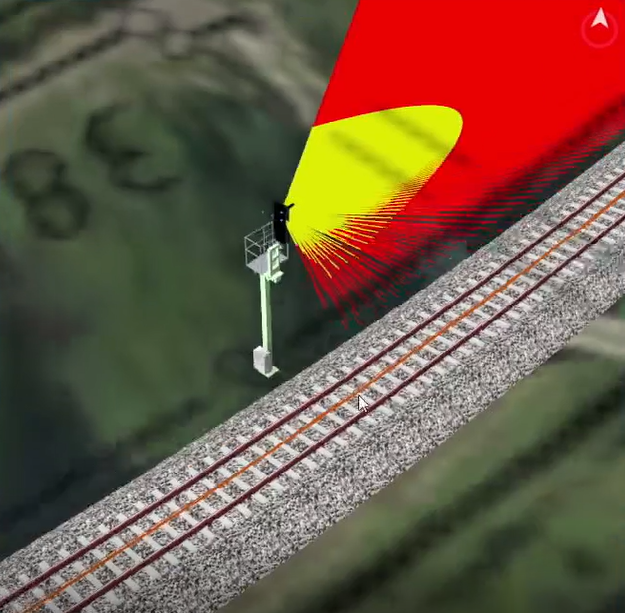

Nach der Berechnung von Signalsichtweiten können Sie bestimmte Bereiche der Berechnung näher betrachten, indem Sie diese darstellen bzw. verbergen, Hindernisse verschieben, neu berechnen etc. Am Ende können Sie Ihre konkreten Vorschläge an den jeweiligen Planer zum Umsetzen weiterleiten.
Diese Betrachtungen basieren nicht nur auf visuellen Kollisionen, Sie können auch eine numerische Auswertung der Analyse anfordern, indem Sie auf das Icon “Auswerten!” im Dialogfenster “Analysen” klicken. Im rechten Fensterbereich erscheint eine ausführliche Beschreibung der Signalsichtparameter des/der jeweiligen Signalbauteils(e).
Zum Export der Auswertung nach der durchgeführten Berechnung der Signalsicht nutzen Sie den Exportdialog. Details unter Sichtweiten.
Weitere Informationen:
Kollisionsprüfung von Signalbauteilgruppen anhand von Lichtraumprofilen




